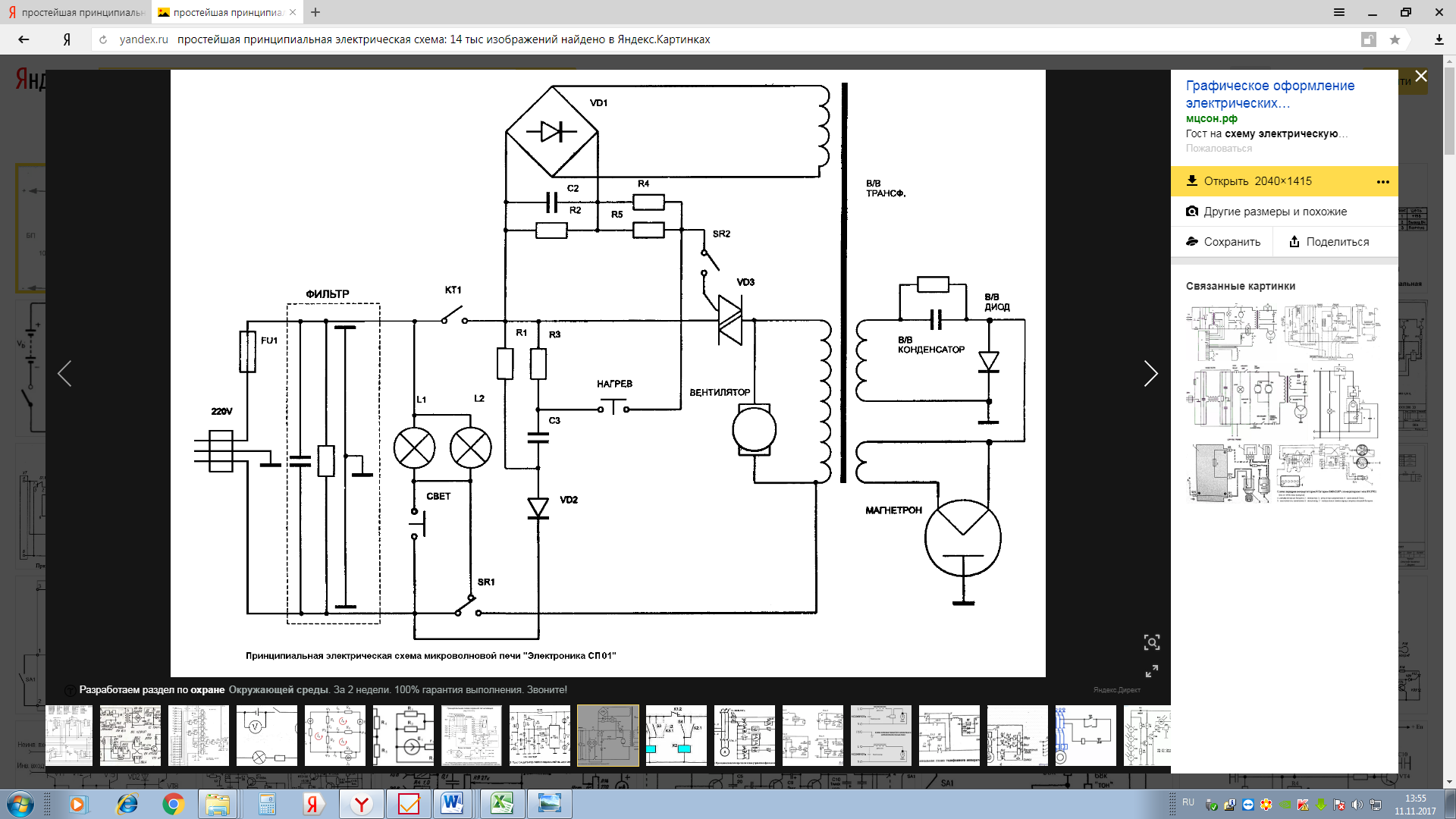QElectroTech — программа для рисования электрических схем
Рисование электрических схем в программе Microsoft Word
Выбираем и правильно используем припой
QElectroTech — бесплатная программа для проектирования (рисования) электрических схем. Позволяет создавать схемы, используя большой набор функциональных элементов.
Работать с QElectroTech довольно удобно. В главном окне программы слева располагается коллекция элементов, а справа рабочая область (непосредственно электрическая схема). Управление QElectroTech выполняется мышкой. Для создания схемы необходимо перетаскивать мышкой элементы из коллекции в рабочее окно редактора и устанавливать соединения между ними. Соединения автоматически преобразуются в строго вертикальные или горизонтальные линии. Результат можно сохранить в файл с расширением qet (в действительности используется XML формат).
Элементы схем можно создавать самому и добавлять их в библиотеку элементов, чтобы потом использовать в своих проектах.
Программа полностью переведена на русский язык.
Программа написана на C++ с использованием библиотеки Qt4 и доступна для Linux и Windows. Разработчики на своем сайте пишут, что есть случаи успешной компиляции QElectroTech под Mac OS, но официальной поддержки QElectroTech для Mac OS нет.
Скриншоты
- QElectroTech — создание электрических схем
Версия: 0.22.
- Скачать программу QElectroTech
Полезные ссылки
На английском языке:
Постоянная ссылка на это сообщение: http://meandr.org/archives/9820
QElectroTech — Редактор электрических схем

Программный инструмент, который был специально создан, чтобы помочь людям создавать свои электрические схемы или редактировать чужие, и сохранять их на компьютере. Полностью на русском языке.
Простой интерфейс
Интерфейс пользователя достаточно простой и аккуратно организованный. Он имеет панель меню, кнопки быстрого доступа, панели для отображения всех элементов, а также фактическая электрическая схема. Становится понятно, что инструмент может быть использован любым пользователем, и когда он сталкивается с трудностями, у него есть возможность воспользоваться обширным содержимым справки в любой момент.
Поддерживаемые расширения и настраиваемые параметры
QElectroTech поддерживает импорт из QET и XML файлов, а экспортировать можно в QET и несколько графических форматов (PNG, JPG, BMP, SVG). Помимо того, в инструменте есть длинный список шаблонов, объектно-ориентированный подход к изменению, вставка текст, геометрические фигуры и линии, увеличение и уменьшение масштаба страницы, а также отмена или повтор действия. Вы также можете добавить строки или столбцы.
Вывод
В общем, QElectroTech оказывается эффективным инструментом, который подходит для многих категорий пользователей, но при условии, что они имеют определенные знания в электроники. Программа имеет хорошее время отклика, это не мешает производительности компьютера и есть достаточно опций для настройки.
Язык: Русский
Лицензия: GNU GPL v2Протестировано на ОС: Windows 7 x64, Windows 10 x64
Заявлена совместимость с ОС:Windows XP, VISTA и Windows 7, 8, 8.1, 10
Официальный сайт: qelectrotech.org
Перейти в каталог загрузки на официальном сайте
Скачать QElectroTech на русском языке можно по ссылке ниже
Похожие материалы:
QElectroTech — Редактор электрических схем — Заработай на ОС GNU/Linux
Программный инструмент, который был специально создан, чтобы помочь людям создавать свои электрические схемы или редактировать чужие, и сохранять их на компьютере. Полностью на русском языке.
Windows XP, Vista, 7, 8, 8.1, 10 (2018-05-15-1)
Linux — в UBUNTU устанавливается в стандартном установщике. В Debian — через deb-пакет.
Version 0.7 (DEV)
Debian stable (Stretch)
Debian Sid (Buster)
Ubuntu Xenial (16.04), Zesty (17.04) and Trusty (14.04)
Fedora, RHEL, CentOS, Mageia
Mac OS X тоже поддерживается
Простой интерфейс
Интерфейс пользователя достаточно простой и аккуратно организованный. Он имеет панель меню, кнопки быстрого доступа, панели для отображения всех элементов, а также фактическая электрическая схема. Становится понятно, что инструмент может быть использован любым пользователем, и когда он сталкивается с трудностями, у него есть возможность воспользоваться обширным содержимым справки в любой момент.
Поддерживаемые расширения и настраиваемые параметры
QElectroTech поддерживает импорт из QET и XML файлов, а экспортировать можно в QET и несколько графических форматов (PNG, JPG, BMP, SVG). Помимо того, в инструменте есть длинный список шаблонов, объектно-ориентированный подход к изменению, вставка текст, геометрические фигуры и линии, увеличение и уменьшение масштаба страницы, а также отмена или повтор действия. Вы также можете добавить строки или столбцы.
Вывод
В общем, QElectroTech оказывается эффективным инструментом, который подходит для многих категорий пользователей, но при условии, что они имеют определенные знания в электроники. Программа имеет хорошее время отклика, это не мешает производительности компьютера и есть достаточно опций для настройки.
Cкачать QElectroTech 0.3.1 бесплатно
| 7 МБ, FreeWare | ||
Кратко: QElectroTech — программа для проектирования электрических схем. Позволяет создавать электросхемы, используя большой набор функциональных элементов. Подробнее: QElectroTech — программа для проектирования электрических схем. Позволяет создавать электросхемы, используя большой набор функциональных элементов. QElectroTech ориентирован именно на электротехнику, а не электронику и нацелен на создание (печать) электрических схем, а не на моделирование и расчёты.Программы » Наука и техника » САПР | ||
Рекомендованный софт
| LanAgent Standard 7.1 Программа для наблюдения за компьютерами в локальной сети: cкриншоты, работа в программах, сайты, кейлоггер, почта. Выявит «крыс», повысит дисциплину. Скачать Скриншоты |
Программы » Наука и техника » САПР
| © 2003-2020, SoftForFree.com. Использование материалов сайта разрешается только по договоренности с автором. Автор проекта не несет ответственности за содержание рекламных материалов и качество программного обеспечения. Наш проект являтся архивом бесплатных и коммерческих программ, которые размещаются авторами и производителями ПО, либо их официальными представителями. |
Программа для электрических схем: 4 лучших помощника
≡ 25 ноября 2016 · Рубрика: ЭлектрикаА А А
Программа для электрических схем — это инструмент, используемый инженерами, для изготовления электронных схем для цели расчета и тестирования изделий на этапах проектирования, производства, а еще эксплуатации.
 Точное отображение показателей выполняется с помощью масштаба. Любой компонент имеет собственное обозначение в качестве символов, подобающих ГОСТу.
Точное отображение показателей выполняется с помощью масштаба. Любой компонент имеет собственное обозначение в качестве символов, подобающих ГОСТу.
Программа для электрических схем: для чего мне это необходимо?
В электрических схемах разбираетесь?

- Я даже в схеме метро пока не разобрался 🙁
- Понадобилось, когда током шибануло
- Исключительно в финансовых
Взглянуть результаты
Загрузка …
С помощью программы для электрических схем можно начинать строить точные чертежи, а потом хранить их в электронном виде или распечатывать.
Главное! Практически во всех программах есть готовые детали в библиотеке, потому ручным способом их можно не чертить.
Подобные программы могут быть платными и бесплатными. Первые отличаются большой практичностью, их возможности намного больше. Есть даже целые автоматические системы проектирования САПР, которые удачно применяются инженерами по всему миру. С их использованием работа не только целиком автоматизированная, но и предельно точная.
Бесплатные проигруют по практическим возможностям платному софту, однако при их помощи можно реализовать проекты начальной и усреднённой проблемы.
ПО позволяет облегчить работу и выполнить ее более эффектной. Мы подготовили список востребованных программ, применяемых профессионалами по всему миру. Но сначала предлагаю разобраться, что собой представляют схемы и каких видов они могут быть.
Программы: для каких схем предназначаются?
Схемы являются частью комплекта конструкторской документации. В них содержатся данные, которые нужны для проектирования, производства, установки, регулирования, применения прибора.
Когда необходимы схемы?
- Процесс проектирования. Они дают возможность определить структуру разрабатываемого изделия.
- Процесс изготовления. Позволяют показать конструкцию. На их базе разрабатывается тех. процесс, монтажный способ и контроля.
- Процесс эксплуатации. С помощью схем можно найти причину неисправности, хороший ремонт и техобслуживание.
Виды схем по ГОСТу:
- кинематические;
- газовые;
- энергетические;
- пневматические;
- гидравлические;
- электрические;
- комбинированные;
- оптические;
- деления;
- вакуумные.
В какой программе предпочтительнее работать?
Есть большое количество платных и бесплатных программ для методики электрических чертежей. Функционал у всех аналогичный, кроме расширенных возможностей у платных.
Visio
QElectro Tech
sPlan
Visio
Мощный инструмент для рисования схем и графиков, а еще инновационных диаграмм различной проблемы. Программа относится к многофункциональным и может быть применена не только электриками, но и специалистами иных специализаций — механиками, установщиками местных сетей.
Фото 1 — Созидательный процесс чертежа в Visio
Простой интерфейс, частые изменения, просторный функционал. Можно настроить режим исполнения проверки работоспособности. Чтобы это сделать нужно задать параметры, при каких чертеж работает правильно. С симулятором можно тестировать схемы, и правильно применять ресурсы.
Плюсы Visio
- простое освоение, комфортная навигация и функционал;
- позволяет быстро выполнять электрические чертежи для имитирования, изучения и распознавания ошибок;
- эффективное и быстрое редактирование;
- универсальное ПО, если понадобится может применяться не только для создания и чтения электрических чертежей, но также и в целях планирования бизнес-процессов;
- для работы не потребуется добавочное ПО;
- файл можно сохранить в форматах pdf, html.
Минусы Visio
- тяжело выполнять электрические чертежи, отвечающие ГОСТу;
- файл неплохо бы все время открывать в одной и такой же версии, потому как может неверно отображаться форматирование;
- библиотека компонентов для изготовления электрических схем, если сравнивать с другими программами, довольно скудная.
- Рабочий принцип
Рабочий принцип этой программы напоминает проектировщик. Для изготовления важных схем, диаграмм, графиков довольно перенести нужную фигуру на область для работы. Работа с фигурами очень проста, потому как разработчик правильно упорядочил их по группам и категориям. Это позволяет существенно сделать быстрее процесс моделировки.
Этапы работы:
- сделать новый документ;
- подобрать область деятельности из предложенных;
- задать вид компонентов;
- для составления чертежа перенести или вставить детали, объединяя их в желаемую схему. После окончания проектирования сохранить документ.
Главное! Если до этого времени вы сталкивались с Микрософт Word, применение софта большого труда не составит.
QElectroTech
Программа для черчения электрических чертежей, в комплекте которой имеется множество практических компонентов, что выполняет процесс методики простым и успешным. Софт для тех, кто ищет бесплатные решения для отрисовки схем с проверкой конструкции.

Фото 2 — Процесс составления чертежа в QElectroTech
При ее помощи можно определить идеальную очередность тех. процесса и монтажа.
Главное! Работает исключительно после инсталляции на компьютере. Поддерживает Ардуино (Arduino). Подходит для изготовления индустриальных схем электрических щитов для дома или в помещении. С помощью софта можно разрабатывать однолинейные, структурные, гидравлические и линейные схемы.
Программа бесплатная, благодаря этому подходит для студентов и новичков. Учебная замена дорогому ПО. Располагается в свободном доступе online.
Плюсы QElectro Tech
- экспорт в формате png, jpg, bmp или svg;
- проверка работоспособности электро цепей;
- легко выполнять схемы электрической проводки, из-за наличия обширной библиотеки;целиком на русском.
Минусы QElectro Tech
- функционал ограниченный;
- создание схемы сети начальной и усреднённой проблемы.
Простой интерфейс. Коллекция фигур для установки электрических схем размещается слева в главном окне. В правой стороне пребывает рабочая область.
- Сделать новый документ.
- Перенести с помощью мышки в область для работы нужное кол-во компонентов для изготовления и симуляции хорошего результата.
- Объединить детали между собой. Соединения автоматично преобразовуются в вертикальные и горизонтальные линии.
- Сохранить файл с расширением qet.
Есть функция сооружения своих компонентов и сохранения в библиотеке. Фигуры можно применить в других проектах. Софт на русском. Программа подойдет для Linux и Windows.
sPlan
Программа для построения электронных и электрических схем, рисования плат. При переносе компонентов из библиотеки их можно привязывать к сетке координат. Софт простой, но позволяет выполнять чертежи и рисунки различной проблемы.

Фото 3 — Процесс составления схемы в sPlan
Задача sPlan состоит в планировании и разработке электронных принципиальных схем. Для упрощения работы разработчик предусмотрел обширную библиотеку с геометрическими заготовками обозначений электронных компонентов. Есть функция создания компонентов и сохранения их в библиотеке.
Этапы работы:
- Сделать новый документ.
- Из библиотеки компонентов перенести нужные. Фигуры можно собирать, поворачивать, повторять, вырезать, вставлять и удалять.
- Сохранить.
Плюсы sPlan
- создание качественных файлов, готовых для печати;
- функция превью;
- масштабирование и размещение чертежа на листе;
- создание перечней фигур;
- автоматическая нумерация;
- широкая библиотека компонентов;
- нетяжелое редактирование фигур;
- возможность методики своих компонентов, создания электрических схем крепления по ГОСТу.
Минусы sPlan
- не обнаружено.
Какие хорошие возможности возникли в sPlan 5.0?
- исправление функции отмены/возврата;
- форматирование текста по правому краю;
- изменение показателей линий;
- изменение показателей многогранников;
- ввод большого текста.
КОМПАС-3D
Программа для 3D моделировки с мощным функционалом. Применяется для эмуляции и вычерчивания электрических схем.
Фото 4 — Пример составления электрической схемы в КОМПАС-3D
Характерная черта — ядро математического типа, использование ряда параметрических технологий, именно созданных специалистами АСКОН.
В ПО входят:
- система моделировки;
- многоцелевая система автоматизированного проектирования КОМПАС-График;
- проектировочный модуль спецификаций;
- текстовый процессор.
Плюсы Компас-3D
- широкий функционал;
- можно сделать 3D-модель;
- большая точность;
- автоматизация работы.
Минусы Компас-3D
- интерфейс тяжелее, чем у заменителей;
- только коммерческая версия.
Интерфейс софта русскоязычный, прилагается справочная система, что помогает быстрее постичь ПО.
Похожие посты
ru:roadmap — QElectroTech
Эта страница призвана описать особенности каждой версии QElectroTech и улучшений, которые появятся в будущих версиях. В настоящее время, вы можете найти описание версии 0.1, 0.11 и 0.2.
Версия 0.2
Начиная с версии 0.2, QElectroTech доступен на французком и английском языках, а ткже:
на испанском языке, благодаря переводам Youssef;
на русском языке, благодаря переводам Юрия;
в португальском языке, благодаря переводам José.
Отныне приложение использует тему значков Oxygen, созданную Nuno Pinheiro для проекта KDE.
Концепция файла проекта
Файл .qet, может теперь содержать ноль, одну или несколько электрических схем. Элементы схем, встраиваются в файл проекта, когда они помещаются на схему. На панеле элементов теперь находятся:
открытые проекты, и под каждым проектом:
схемы этого проекта,
Коллекция загруженная с проектом (категории и элементы, используемые на схемах)
- общая коллекция поставляемая вместе с QET,
и личная коллекция пользователя.
Редактор схем
Тепрь стало возможно перемещать и копировать категории и элементы простым перетаскиванием (drag-n-drop) в панеле элементов.
La collection embarquée est manipulable au même titre que la collection utilisateur. Неиспользуемые в проекте элементы отображаются на красном фоне а диалог позволяет быстро их удалить.
Chaque projet embarque également (au niveau de ses propriétés) les paramétrages par défaut pour les nouveaux schémas, cartouches et conducteurs.
Можно изменять порядок схем в проекте перемещая вкладки, которые представляют их. В поле “Фолио”, основной надписи, можно ссылаться на положение текущей схемы или на общее количество схем в проекте написав %id и %total, соответственно.
- Lors du chargement d’un fichier .qet, si des éléments ne sont pas trouvés, ils sont remplacés par un élément “fantôme”, ce qui évite de perdre certaines informations lors de l’enregistrement du fichier (Voir le screenshot correspondant).
Enfin, le logiciel gère l’ouverture en lecture seule d’un fichier projet.
Impression et export
À partir de la version 0.2, QElectroTech :
- propose d’utiliser une imprimante réelle ou bien de générer un document PDF ou PostScript, et ce sous Windows comme sous X11 (voir le screenshot correspondant)
- génère un aperçu avant l’impression d’un projet. Cet aperçu permet de choisir les options d’impression mais également les schémas à imprimer ou non (voir le screenshot correspondant).
À noter toutefois une limitation pour les impressions PDF/PS sous Windows : le dialogue de mise en page, permettant de spécifier le format du papier ainsi que ses marges, n’est pas disponible.
Le dialogue “Exporter” (pour générer un fichier image d’un schéma) a également été refait dans l’optique d’un export simultané de tous les schémas du projet (voir le screenshot correspondant).
Éditeur d’éléments
- Lorsque l’on dessine une ligne dans l’éditeur d’éléments, il est possible de choisir un embout différent pour chaque extrémité, comme par exemple une flèche, un cercle, un carré ou, tout simplement, un bout de ligne normal. Voir le screenshot correspondant.
On peut enregistrer un élément en désignant un fichier (= comportement en 0.11) ou bien en choisissant un élément cible dans une liste reprenant l’arborescence du panel d’éléments.
Si l’on maintient la touche Shift lorsque l’on ajoute une partie (droite, cercle, texte, …), l’outil en cours est conservé après le dessin. Sinon l’éditeur repasse sur l’outil de sélection.
La grille a été améliorée : sa densité varie en fonction du zoom ; les points correspondant à ceux de la grille de l’éditeur de schémas sont mis en valeur.
L’accrochage à la grille (aka “snap to grid”, également connu sous le nom de grille magnétique ou encore grille aimantée) a été ajouté. Le dessin s’y accroche désormais avec une précision de 1px. On peut travailler en coordonnées libres en maintenant la touche Ctrl enfoncée durant le dessin.
Le copier-coller a été implémenté : il est possible de coller :
avec le bouton du milieu de la souris
en choisissant une “zone de collage” sur l’élément (Ctrl+Shift+V) : cf screenshot à gauche
directement (Ctrl+V) : les parties collées sont placées à côté des parties copiées ; si on recolle les parties, elles sont collées encore un cran à côté, et ce de manière incrémentale. Ainsi le screenshot à droite montre ce que l’on obtient en collant une sélection 8 fois d’affilée.
Версия 0.11
Correction de bugs
- Bug #15 : Mauvais positionnement des champs de texte sur le schéma ;
- Bug #16 : Mauvaise gestion des modifications du texte d’un conducteur.
Fonctionnalités :
L’application se lance désormais une seule fois par utilisateur ; il est alors possible de gérer tous les éditeurs de schémas et d’éléments via une icône unique dans le systray.
L’application peut également ouvrir des fichiers éléments directement (comprendre : par passage de paramètres)
L’association des types de fichiers *.qet et *.elmt sera facilitée ; des fichiers *.desktop sont installés sous X11 tandis qu’un programme d’enregistrement est fourni sous Windows.
Ajout d’un menu donnant accès aux fichiers récemment ouverts.
Manuel UNIX (`man qelectrotech’).
Voir le Changelog complet 0.1 -> 0.11
Версия 0.1
Bases
QET permet de poser des éléments sur un schéma et de les relier par des conducteurs. Chaque schéma comporte un cartouche dont les informations sont éditables. Les éléments sont déplaçables et pivotables. Les conducteurs reliant les éléments électriques se posent à la souris. Leur trajectoire est modifiable. Les conducteurs sont paramétrables : ils peuvent être simples, unifilaires ou multifilaires. Les points de jonction entre conducteurs sont gérés automatiquement. Il est également possible d’ajouter des champs de texte indépendants sur les schémas.
Collections d’éléments
Les éléments proviennent des collections d’éléments. On distingue la collection commune, supposée être commune à plusieurs utilisateurs et non modifiable sans droits d’administration, et la collection utilisateur, supposée être propre à l’utilisateur. Les schémas ne gardent que des références vers ces éléments ; il n’est donc pas possible d’ouvrir complètement un schéma utilisant un élément inconnu (c’est-à-dire présent ni dans la collection commune ni dans la collection utilisateur). C’est à l’utilisateur de veiller à fournir les éventuels éléments manquants lorsqu’il transmet son schéma.
Gestion des éléments
QET permet d’ajouter, de modifier et de supprimer les éléments présents dans les collections. Un assistant guide l’utilisateur dans la création d’un nouvel élément et un éditeur dédié permet de dessiner ses propres composants.
Export des schémas sous forme d’image
Les schémas sont exportables dans les formats suivants : bitmap, JPEG, PNG et SVG. Des options permettent d’exporter ou non la grille, le cartouche, la bordure, les colonnes, etc.
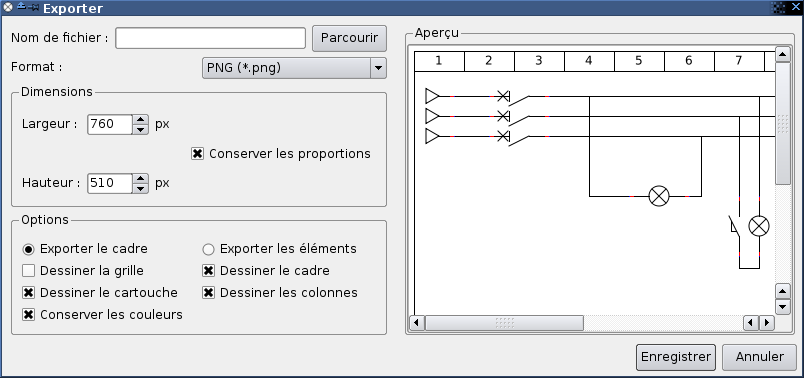
Impression
Un support basique de l’impression est fourni. Par défaut, un schéma trop grand est découpé et imprimé sur plusieurs pages. Les schémas peuvent être adaptés à la taille de la page sur demande. Sous X11, l’impression requiert le paquet cupsys-bsd. Il est possible d’imprimer vers un document PDF directement sous X11. Pour Windows, il est possible d’utiliser PDFCreator.
Intégration au systray
QElectroTech ajoute une icône dans le systray (petite zone typiquement placée près de l’horloge) qui vous permettra de gérer vos fenêtres : éditeurs de schémas et éditeurs d’élément.
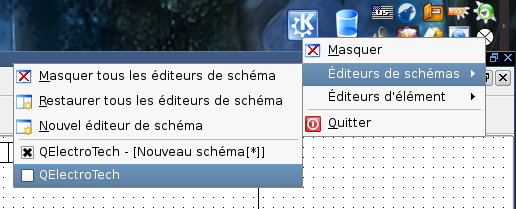
Рабочий график
График разработки QElectroTech довольно сложно регламентировать, в основном потому что QET — молодое программное обеспечение, располагающее малым количеством разработчиков, но которые занимаются областью требующей многочисленных особенностей, которые в свою очередь не всегда тривиальны.
Для каждой версии QET, мы будем стараться добавить:
основные функции, то есть нечто, что действительно относится к электротехнике, и необхобходимо сделать срочно и/или сложно в разработке;
незначительная функциональность; необязательная, но полезная функциональность или меньшей важности;
от 0 до 2 версии значительные улучшения графического интерфейса, эргономики и/или поведения ПО.
 Рабочий график можно увидеть ниже принмая во внимание 3 приоритетных проблемы:
Рабочий график можно увидеть ниже принмая во внимание 3 приоритетных проблемы:
Управление текстом: может быть посвещён целый выпуск
Профессиональные особенности: прямоугольные разделители, механические связи, “чёрные ящики” (программируемые логические контроллеры и преобразователи частоты?), более совершенные основные надписи чертежа
- импорт/экспорт в другие форматы, включая DXF
Менее срочные идеи можно найти в ящике для предложений(фр.).
Функциональность запланированная для будущих версий QElectroTech:
Версия 0.3
Возможность добавлять пунктирные линии между контактами, тепловыми реле и/или обмотками для указания взаимосвязи между ними.
- Экспорт в формат DXF.
Улучшенная работа с текстом:
Возможность использования форматированного текста в схемах и элементах (а именно: текст по центру)
Возможность распологать текст вертикально
Версия 0.4
Возможность управлять сессиями (восстановление окон и файлов, которые были открыты в сохранённой сесии).
Режим службы (демона): возможность оставаться в системном лотке (tray) без окна.
Добавление устройств: устройство представляет собой прямоугольник вокруг нескольких элементов. На прямоугольнике расположены выводы (контакты).
Possibilité de mettre en pointillé un conducteur .
Possibilité de générer une fonction création page sommaire “indice” (sous forme de tableau) contenant la liste des titres des folios ,leur n° de folio , l’auteur ,etcc du projet en cours .
Версия 0.5
Возможность редактировать перечень элементов.
Улучшенная основная надпись (“штампик”).
Добавление списка наиболее часто используемых элементов.
Версия 0.6
Улучшение управления проводниками. Алгоритм создания/изменения проводников мог бы использовать понятие “pathfinding”. Можно было бы создавать проводники на лету.
Возможность редактировать XML-код в редакторе элементов.
Возможность повторного использования части схемы как “фрагмент”.
Версия 0.7
Возможность моделирования протекания тока в схеме.
Possibilité de tourner un groupe d’éléments intelligemment.
Возможность настройки панелей инструментов.
Методические указания «Рисование электрических схем»
Департамент образования Ивановской области
Областное государственное бюджетное
профессиональное образовательное учреждение
«Ивановский колледж легкой промышленности»
Рисование электрических схем
МЕТОДИЧЕСКИЕ УКАЗАНИЯ
к выполнению практической работы
по дисциплине ОУД.О7 ИНФОРМАТИКА
Иваново, 2017
Составитель C.В.Зотова
Редактор Е.А.Тюпкина
Рекомендованы для проведения учебных занятий по дисциплине ОУД.07 Информатика (раздел «Информация и информационные процессы»). В практической работе предложены варианты заданий различного уровня сложности.
Предназначены для профессиональных образовательных организаций, реализующих основную профессиональную образовательную программу СПО на базе основного общего образования с одновременным получением среднего общего образования по специальностям 13.01.10 Электромонтер по ремонту и обслуживанию электрооборудования (по отраслям), 15.01.21 Электромонтер охранно-пожарной сигнализации и по специальности среднего профессионального образования 15.10.31 Монтаж и техническая эксплуатация промышленного оборудования.
Утверждены предметной (цикловой) комиссией
математического и естественнонаучного цикла
Содержание
sPlan 4.05
2.2
Редактор электрических схем QElectroTech
6
2.3
Графический редактор MS Visio
6
2.4
Программа «1-2-3 schema»
7
2.5
Компас Электрик
7
2.6
Возможности MS Word
3.
Практическое занятие. Выполнение чертежей электрических схем с использованием Microsoft Word.
3.1
Теоретическая часть
3.2
Практическая часть
Введение
В программу дисциплины ОУД.07 Информатика включено содержание, направленное на формирование у студентов компетенций, необходимых для качественного освоения основной профессиональной образовательной программы СПО на базе основного общего образования с получением среднего общего образования – программы подготовки квалифицированных рабочих, служащих, программы подготовки специалистов среднего звена.
В методической разработке
Освоение содержания учебной дисциплины «Информатика», обеспечивает достижение студентами следующих предметных результатов: использовать прикладные компьютерные программы по профилю подготовки. Для осуществления этой задачи разработаны данные методические указания, в которых приведен обзор и анализ программных средств для рисования электрических схем.
В качестве инструмента для проведения практического занятия предложен простой способ рисования электрических схем с помощью доступного программного обеспечения – текстового редактора MS Word.
В теоретической части практического занятия дается описание панели инструментов для рисования электрических схем.
В первом задании практической части представлена подробная инструкция по установке необходимого шаблона Normal.dot.
В следующих заданиях практической части предлагается выполнить три задания разной степени сложности.
Обзор и анализ программ для рисования электрических схем
Мы все больше пользуемся компьютером и виртуальными инструментами. Вот уже и чертить на бумаге схемы не всегда хочется — долго, не всегда красиво и исправлять сложно. Кроме того, программа для рисования схем может выдать перечень необходимых элементов, смоделировать печатную плату, а некоторые могут даже просчитать результаты ее работы. В сети имеется немало неплохих бесплатных программ для рисования электрических схем. Профессионалам их функционала может быть недостаточно, но для создания схемы электроснабжения дома или квартиры, их функций и операций хватит с головой. Не все они в равной мере удобны, есть сложные в освоении, но можно найти несколько бесплатных программ для рисования электросхем которыми сможет пользоваться любой, настолько в них простой и понятный интерфейс.
Самый простой вариант — использовать штатную программу Windows Paint, которая есть практически на любом компьютере. Но в этом случае вам придется все элементы прорисовывать самостоятельно. Специальная программа для рисования схем позволяет вставлять готовые элементы на нужные места, а потом соединять их при помощи линий связи.
Программа sPlan 4.0
Русифицированная компактная немецкая программа для быстрого рисования (черчения) электрических схем с использованием готовых изображений радиоэлементов. Содержит библиотеку готовых условно-графических изображений радиоэлементов и символов, а также набор рамок и штампов чертёжных форматов А4, А3, А2, А1 и бланки перечней элементов, соответствующих русским ГОСТам и употребляемых при черчении электрических и функциональных схем. Библиотеку можно редактировать и пополнять. Программа не требует инсталляции, просто распакуйте архивный файл и приступайте к работе.
Редактор электрических схем QElectroTech
Программа для рисования схем QElectroTech на русском языке, причем русифицирована она полностью — меню, пояснения. Удобный и понятный интерфейс — иерархическое меню с возможными элементами и операциями в левой части экрана и несколько вкладок вверху. Есть также кнопки быстрого доступа для выполнения стандартных операций — сохранения, вывода на печать и т.п. Интерфейс программы довольно прост и напоминает окно стандартного графического редактора.
В программе имеется обширный перечень готовых элементов, есть возможность рисовать геометрические фигуры, вставлять текст, вносить изменения на определенном участке, изменять в каком-то отдельно взятом фрагменте направление, добавлять строки и столбцы. В общем, довольно удобна программа при помощи которой легко нарисовать схему электроснабжения, проставить наименование элементов и номиналы. Результат можно сохранить в нескольких форматах: JPG, PNG, BMP, SVG, импортировать данные (открыть в данной программе) можно в форматах QET и XML, экспортировать — в формате QET.
Графический редактор MS Visio
Данный продукт позволяет начертить схему в масштабе, что удобно для расчета количества необходимых проводов. Большая библиотека трафаретов с условными обозначениями, различных составляющих схемы, делает работу похожей на сборку конструктора: необходимо найти нужный элемент и поставить его на место. Работа с фигурами максимально проста, поскольку разработчик грамотно упорядочил их по группам и категориям. Это позволяет значительно ускорить процесс моделирования.
К положительным моментам можно отнести наличие в Интернете видеоуроков по работе с этой программой для рисования схем.
Программа «1-2-3 schema» для комплектации электрощитов до 125А
Полностью бесплатная программа для черчения электрических схем на компьютере. С официального сайта можно скачать ее на русском языке и полной версией. Помимо моделирования проектов электроснабжения квартир, домов и других видов помещений, в данном программном пакете можно составить схему сборки распределительного щита, в которой сразу же будут представлены наиболее подходящие номиналы автоматов и релейной защиты. Приятным дополнением в данном ПО является база данных с наклейками, которые можно распечатать и расклеить в собственном распределительном щитке для графического обозначения всех элементов цепи по госту.
Возможности MS Word
Тем, кто уже умеет работать в текстовом редакторе Microsoft Word будет совсем не трудно нарисовать свою принципиальную электрическую схему. Здесь специально применяется термин «рисование электрических схем» вместо «черчение электрических схем» так как черчение подразумевает строгое выполнение чертежа схемы согласно ГОСТу, что в описываемом методе рисования электрических схем будет не всегда удобно.
Рисование электрических схем с помощью программы Microsoft Word производится с помощью набора заранее изготовленных рисунков электрорадиоэлементов, подключаемых к шаблону документа. Для этого необходимо выбрать нужный элемент из библиотеки, кликнуть на него, после чего он появиться в нашем документе. Останется расположить нужные элементы на рабочем листе, добавить провода и соединить места соединения схемы и наша схема готова! Не забываете пользоваться стандартными инструментами программы: линии, точки, круги и прочее что уже предусмотрено было самой программой Word.
Достоинства и недостатки использования программы Microsoft Word для рисования электрических принципиальных схем
Достоинства:
— нет необходимости устанавливать специальные программы;
— простота создания несложных электрических схем;
— бесплатное распространение описанного шаблона;
— возможность сохранения схемы в форматах pdf, html.
Недостатки:
— сложность создания электрических схем по ГОСТу;
— при открытии файла со схемой в других версиях Word возможно нарушения форматирования документа;
— небольшой набор компонентов для рисования электрических схем.
Вывод: данный метод рисования электрических схем хорошо подойдет при оформлении несложных схем. Например, при выполнении курсовой или дипломной работы можно быстро нарисовать часть схемы, какой-то каскад или узел сложной схемы.
Практическое занятие. Выполнение чертежей электрических схем с использованием Microsoft Word.
Цель: Освоить правила выполнения чертежей с помощью MS Word.
Материальное обеспечение: ПК; инструкция к работе;
Microsoft Word 2010
Ход работы
І. Теоретическая часть.
Рисование электрических схем с помощью программы Microsoft Word производится с помощью набора заранее изготовленных рисунков электрорадиоэлементов, подключаемых к шаблону документа.
Описание панели инструментов для рисования
электрических схем
Рассмотрим подробнее панель для рисования электрических схем (рисунок 1).

Рисунок 1. Панель для рисования электрических схем.
На ней расположены:
1. Панель форматирования текста, абзаца, вставки специальных объектов и меню вызова утилит.
2. Стандартная панель инструментов с некоторыми дополнительными функциями.
3. Панель инструментов Схема с набором библиотек электрорадиоэлементов и вставки стандартных объектов некоторых фигур.
Выпадающее меню Схема полностью повторяет панель Схема, которая включается нажатием на пиктограмму в виде обозначения транзистора.
Выпадающее меню Шаблон позволяет вставить на лист готовые шаблоны различных рамок, выполненных согласно ГОСТа (рисунок 2).
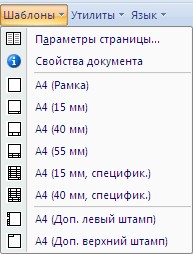
Рисунок 2. Меню Шаблоны
Инструменты выпадающего меню Утилиты предназначены для печати документа в виде книги.
С помощью инструментов выпадающего меню Язык выполняется различные функции, связанные с языком документа.
Из особенностей стандартной панели инструментов следует отметить наличие кнопок:
— вызов редактора формул;
— вставка символов;
— отображения панели Схема.
Теперь перейдем к рассмотрению панели инструментов Схема (рисунок 3).

Рисунок 3. Панель Схема.
На панели имеются следующие блоки:
1. Кнопка вызова окна привязки объектов к сетке.
2. Группа инструментов для форматирования объекта.
3. Группа инструментов вставки стандартных объектов.
4. Группа инструментов вставки объектов из библиотеки элементов.
Библиотека инструментов для рисования электрических схем состоит из наборов основных электрорадиоэлементов и представлена на рисунке 4.
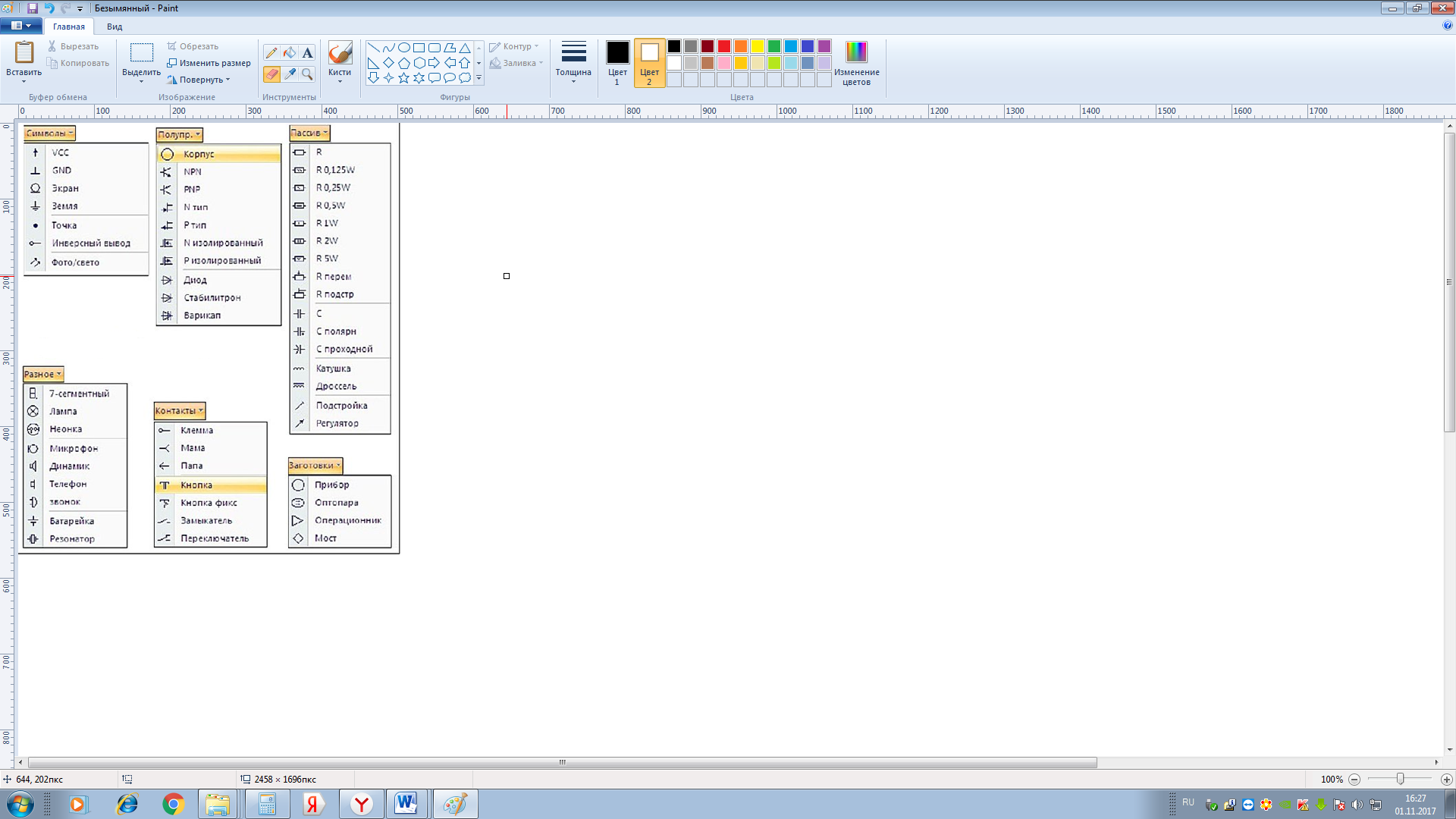
Рисунок 4. Библиотека инструментов для рисования электрических схем.
II. Практическая часть
Задание 1.
1. Скачайте в Интернете шаблон шаблон Normal.dot и сохраните его к себе в папку.
2. Откройте MS Word, зайдите в меню Файл – Открыть, перед нами появляется диалоговое окно, изображенное на рисунке 5.
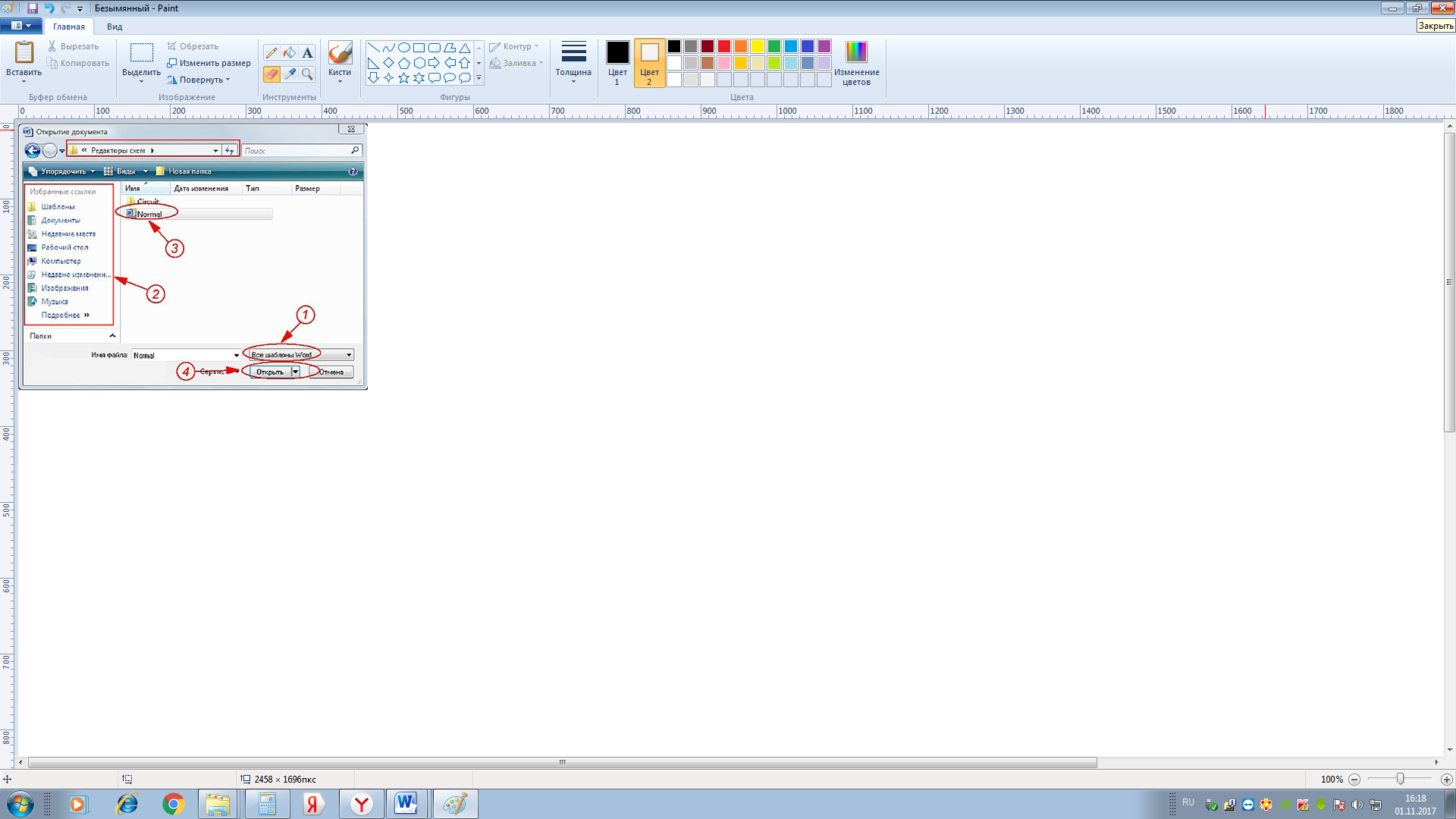
Рисунок 5. Диалоговое окно открытия документа.
Далее делаем по пунктам, отмеченным на рисунке:
1. В выпадающем списке тип документа ставим – Все шаблоны Word.
2. В окне проводника указываем путь до скачанного файла Normal.dot.
3. Выбираем файл Normal.dot.
4. Нажимаем кнопку Открыть.
Переходим в пункт Надстройки главного меню, где появляется дополнительная панель инструментов шаблона Normal.dot (рисунок 1.)
Задание 2. Создание электрических принципиальных схем.
Для рисования электрической схемы необходимо выбрать необходимый элемент в библиотеке, нажать на него и он тут же появиться в документе. После этого останется внесенные таким образом элементы расположить как вам необходимо на листе и соединить линиями места соединения схемы.
а) создать документ «Схема электрической цепи» по образцу, формат листа А4, ориентация альбомная
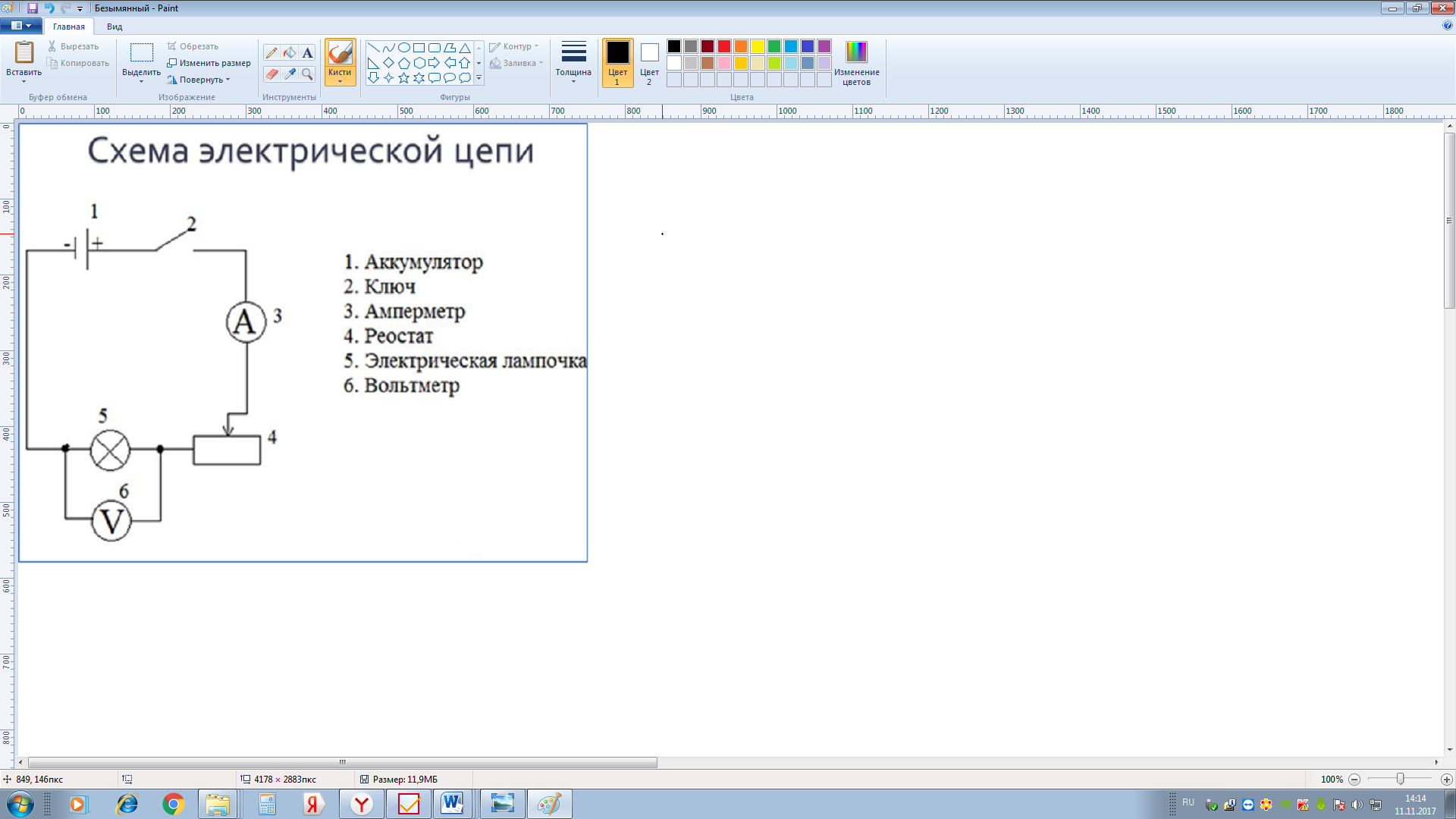
б) создать документ «Схема электрической цепи» по образцу, формат листа А4, ориентация альбомная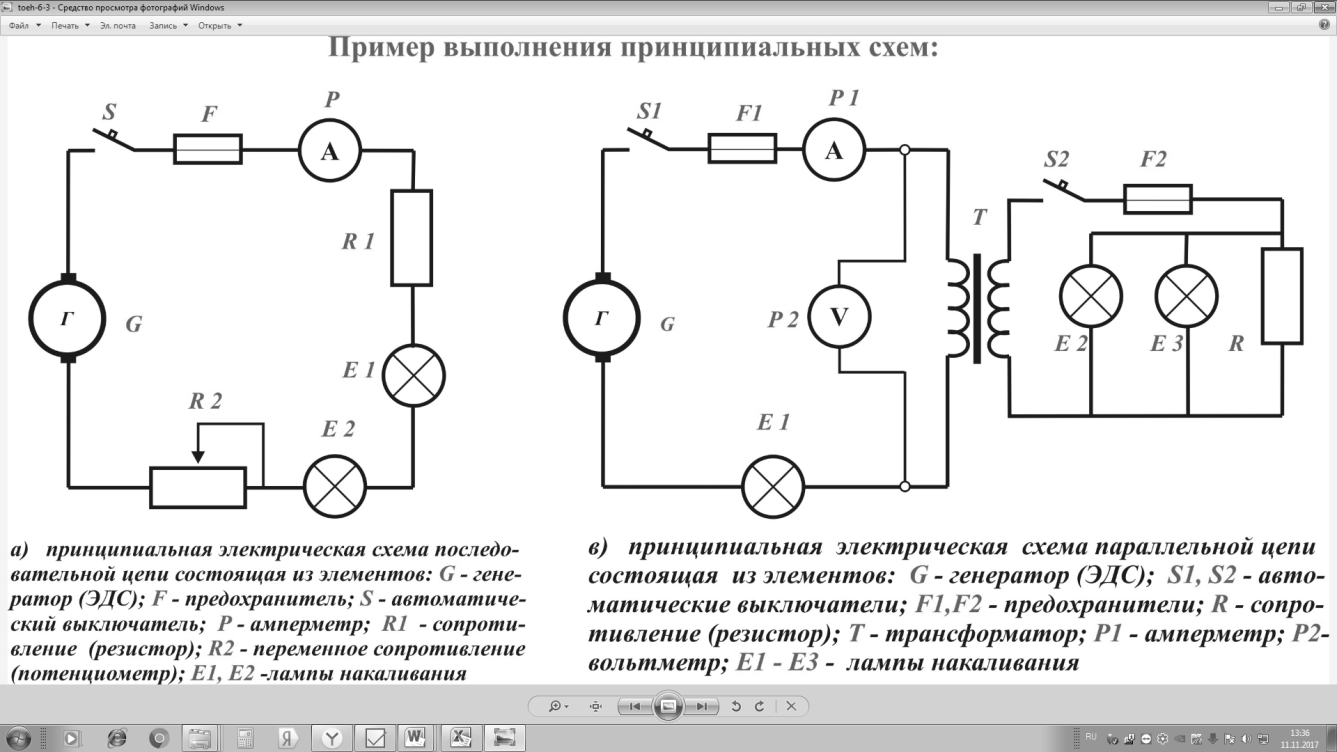
в) создать документ «Схема электрической цепи» по образцу, формат листа А4, ориентация альбомная